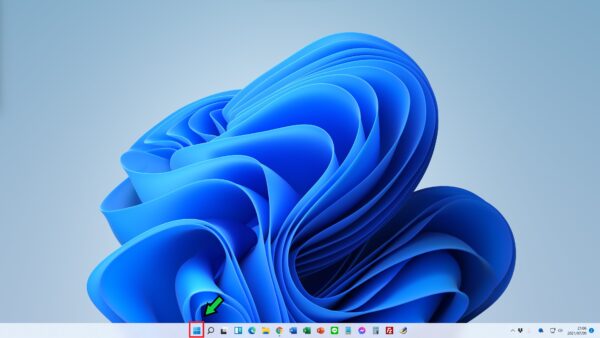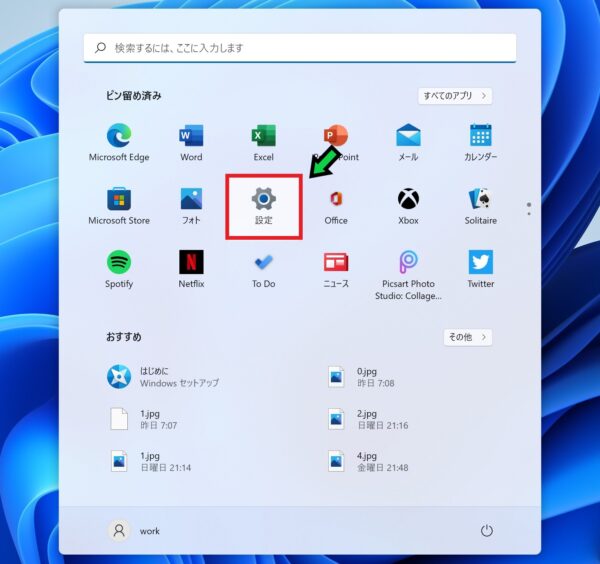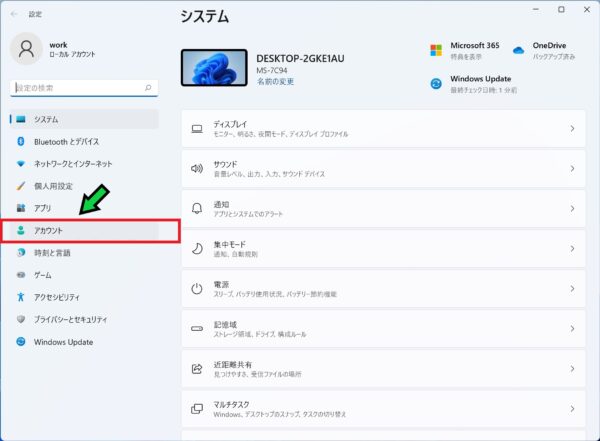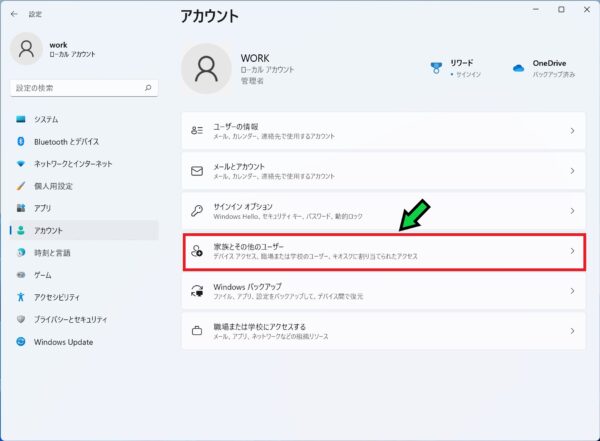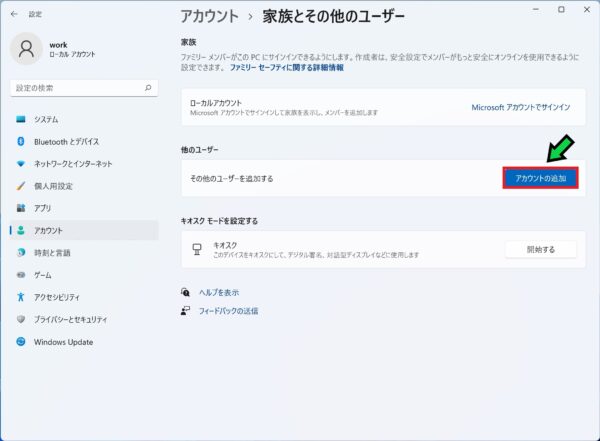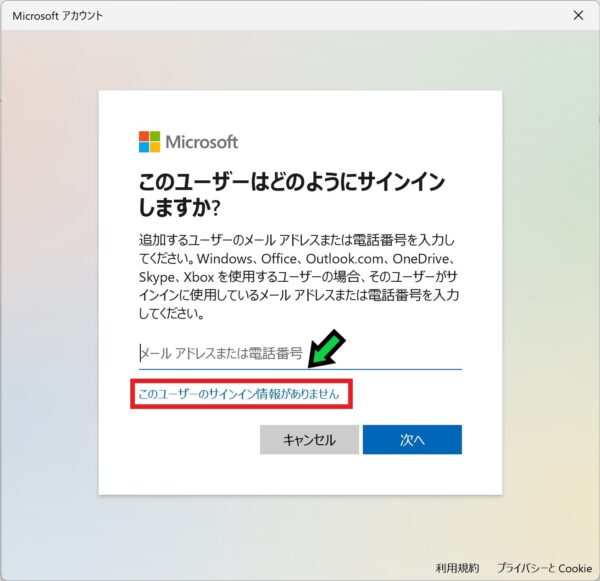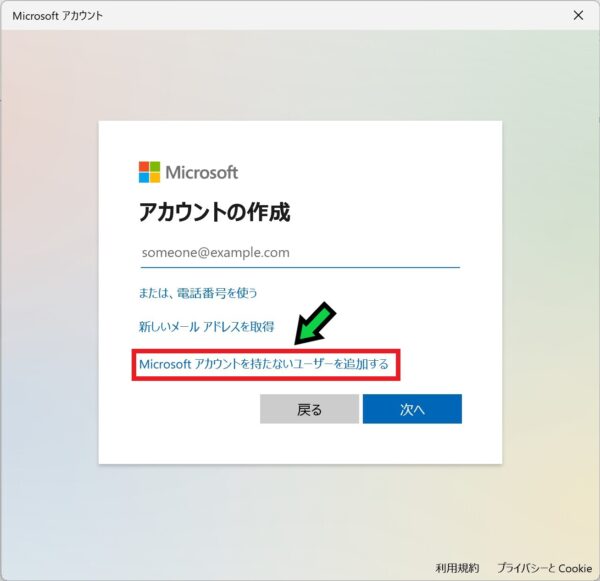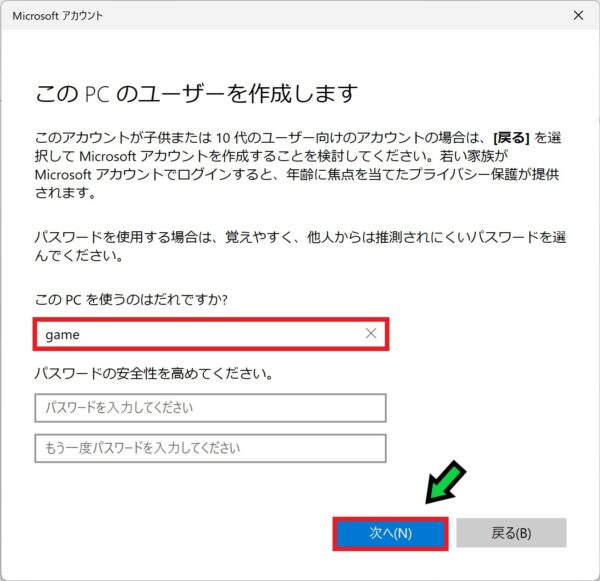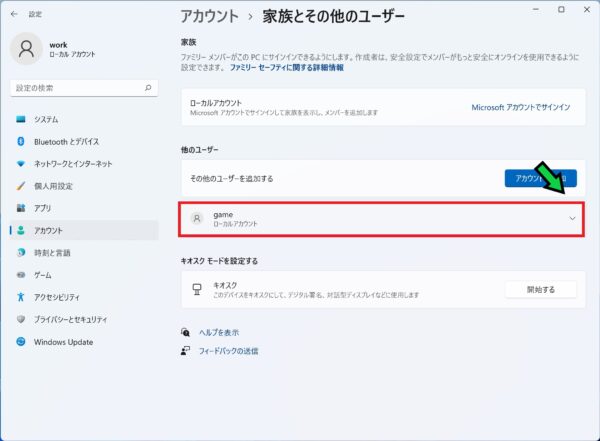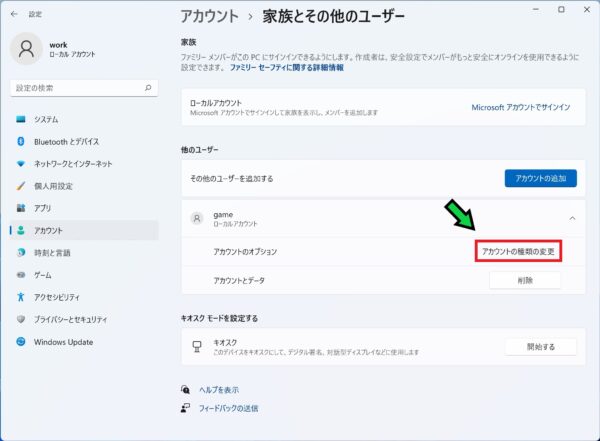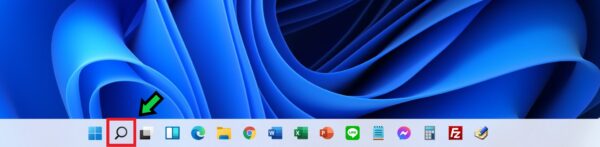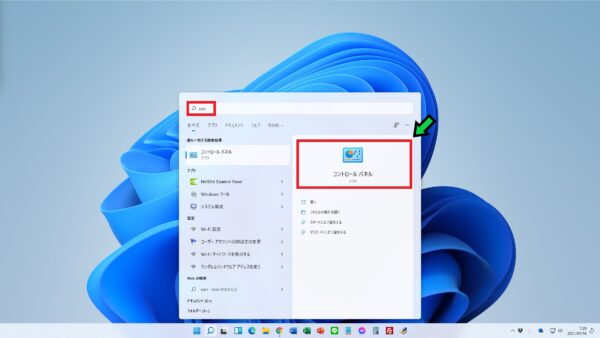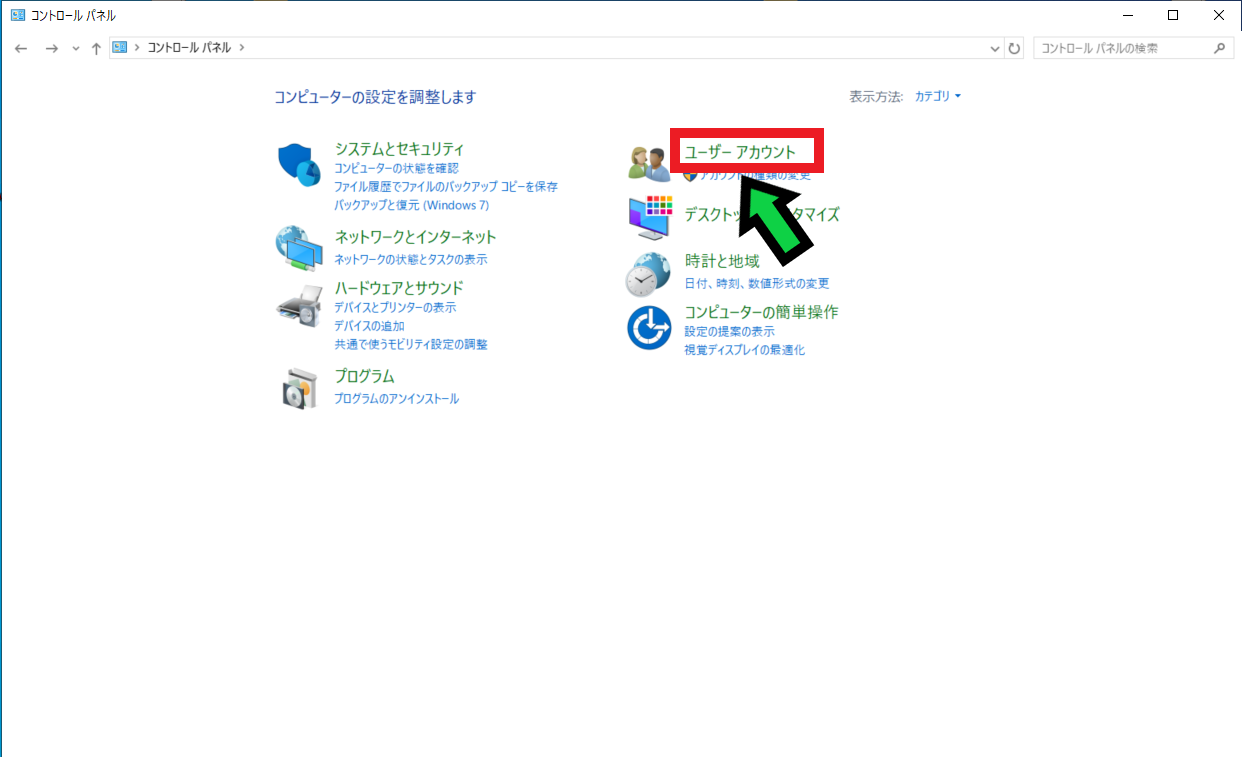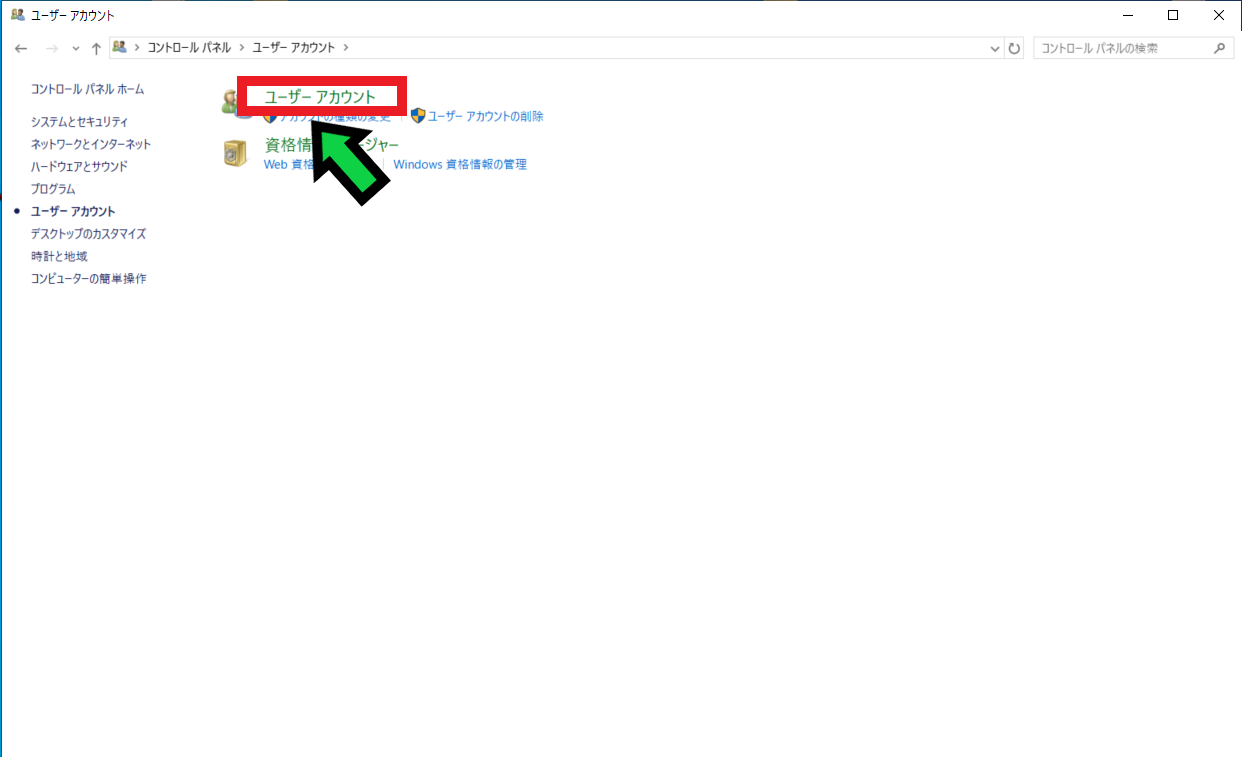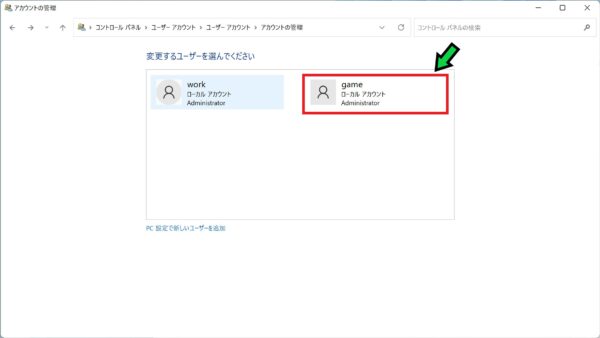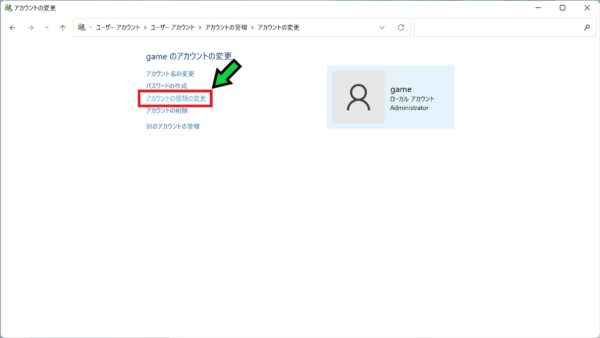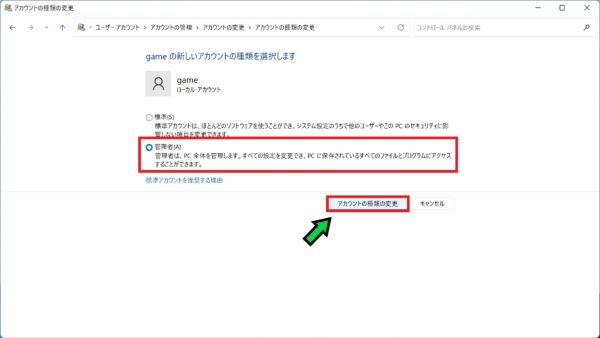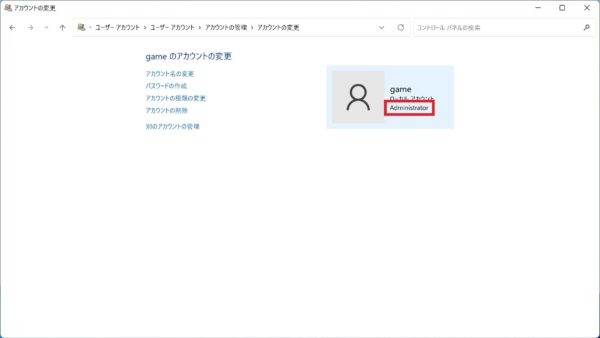作成日:2021/07/24
(更新日:2021/07/24)

こういった疑問に答えます。
本記事のテーマ
Windows11でユーザーアカウントを追加する方法【ローカルアカウント】




記事の信頼性

200社ほどの企業のパソコンサポートを担当していました。
今ではパソコン修理会社を設立して、年間500台以上のトラブル対応を行っております。
この記事から得られる事
Windows11のパソコンで、ユーザーアカウントを追加する方法について解説します。
今回は管理者権限を持ったローカルアカウントの追加方法について紹介します。
この記事を読むことで、Windows11でユーザーアカウントを追加する方法がわかります。
今回はWindows11のパソコンで、ユーザーアカウントを追加する方法について紹介します。
Microsoftアカウントではなく、ローカルアカウントを追加する手順になります。
・Windows11を初めて使う方。
・Windows11でユーザーアカウントを追加したい方。
Windows11でユーザーアカウントを追加する方法
【前提条件】
・この方法はWindows11での手順です。
【手順】
①下のスタートボタンをクリック
②「設定」を選択
③「アカウント」をクリック
④「家族とその他のユーザー」をクリック
⑤他のユーザーの項目にある「アカウントの追加」をクリック
⑥「このユーザーのサインイン情報がありません」をクリック
⑦「Microsoftアカウントを持たないユーザーを追加する」をクリック
⑧ユーザー名を入力し、必要に応じてパスワードを入力し「次へ」をクリック
⑨追加されたユーザーをクリック
⑩「アカウントの種類の変更」をクリック
⑪アカウントの種類を「管理者」に設定します
※2021/7/23現在、エラーのためか設定ができなかったので、別の方法でアカウントの種類を変更します。
Windows11でユーザーアカウントの種類が変更できないときの対応方法
【手順】
①画面下の検索マークをクリック
②検索欄に「con」と入力し、コントロールパネルをクリックして開く
③「ユーザーアカウント」をクリック
※もし画面が違う場合は、以下の画面を参考にしてください。「ユーザーアカウント」をクリックして、⑤へ
④再度「ユーザーアカウント」をクリック
⑤「別のアカウントの管理」をクリック
⑥アカウントの種類を変更したいユーザーをクリック
⑦「アカウントの種類の変更」をクリック
⑧管理者を選択し、「アカウント種類の変更」をクリック
⑨Administratorになっていれば管理者アカウントに変更されています